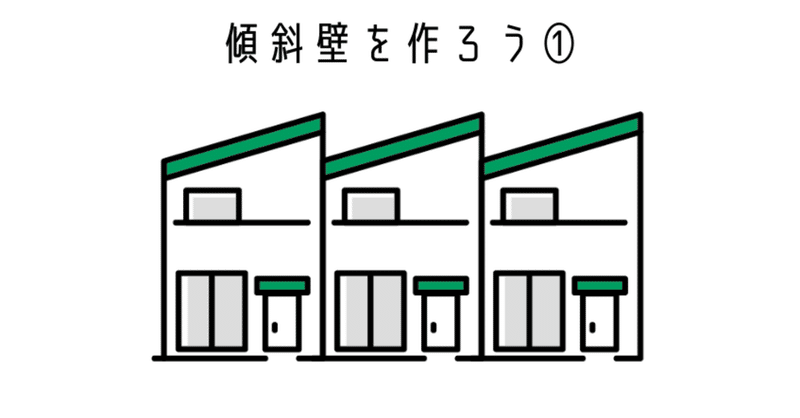
【Revit】傾斜壁を作ろう① / インプレイスマス
1.傾斜壁って?
皆さんはRevitで傾斜した壁を作成できるのはご存じですか?
「ARCHICADでは簡単にできるよね~」
そうなんです。ARCHICADでは壁の設定で簡単に傾斜壁が作成できて、角度の調節も可能です!
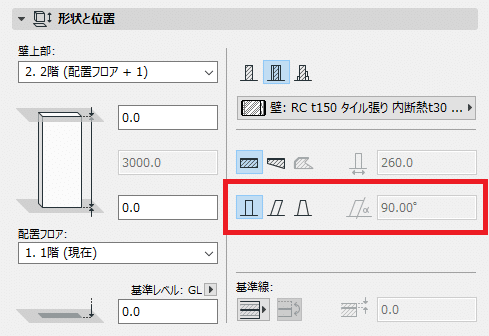
「知ってる!それRevit2021の新機能でしょ!」
それも正解です。ARCHICAD同様に壁のプロパティから傾斜壁の設定ができるようになりましたね。是非、試してみてください!
でも今回はRevit2021以前のバージョンで傾斜壁を作成していきたいと思います。
2.傾斜壁をどうやって作るの?
作成する順番は「マス作成>面選択>壁作成」です。
インプレイスマスを作成して、その面選択をして壁を作成します。
マスができてさえしまえば、あとは簡単です。
では、マスを作成していきましょう!
3.マスを作成しよう
▼準備
マスを作成しやすいように通り芯を適当に作ります。
※この通りに作成しなくてもOK!
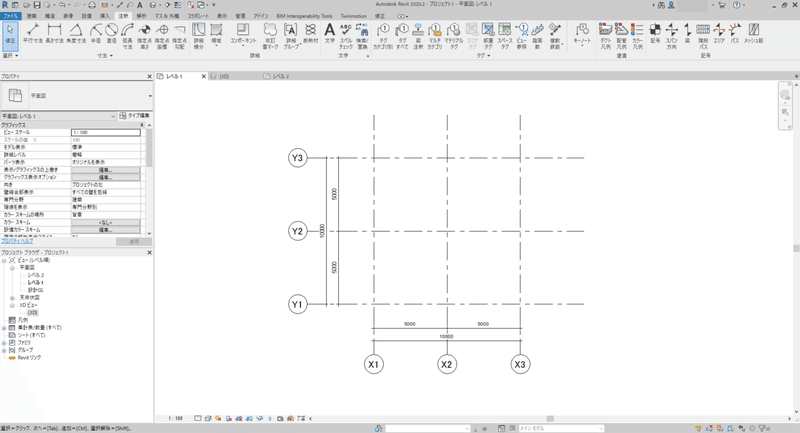
▼マス作成
メニュータブから「マス&外構」タブからインプレイスマスを選択します。

マスの名前を決める画面が出るので適当に入力してOKをクリック
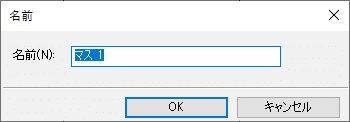
今回は1FLに配置した2FLまでの高さの傾斜壁を作成したいので、マスも1~2FLの高さのものを作成していきます。
まず平面図から配置レベルを選択して、(今回はレベル1です)
「修正」タブのモデルを選択して描画していきましょう!
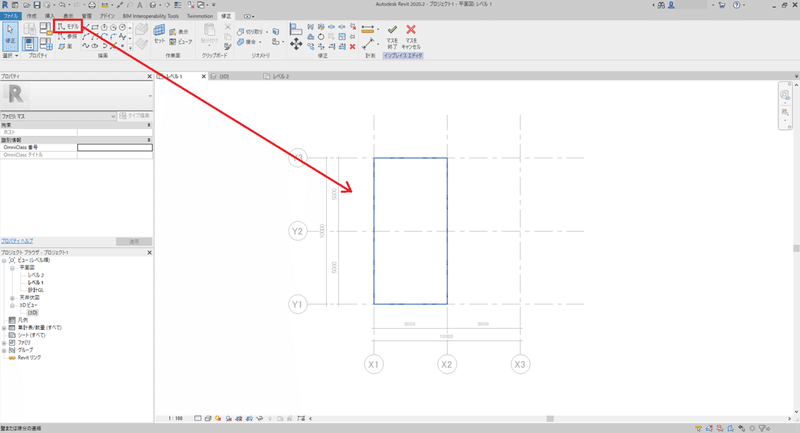
平面図から上部レベルを選択し、同じように描画します。
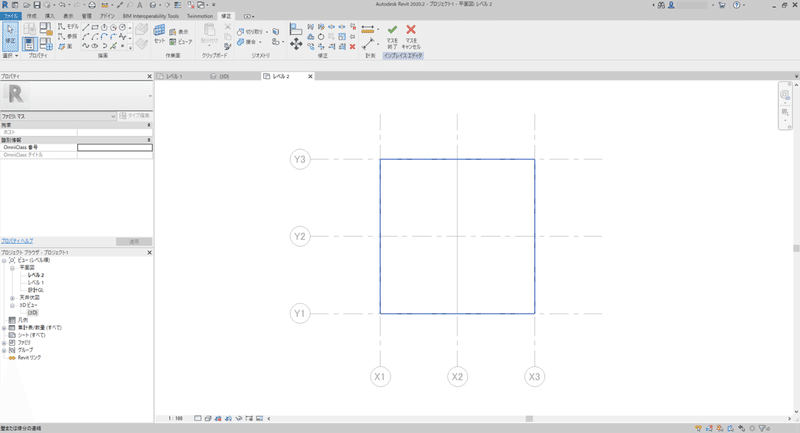
これを3Dビューで確認し、描画した線分を選択します。
選択した状態で「修正|線分」タブから「フォームを作成>ソリッドを作成」を選択します。
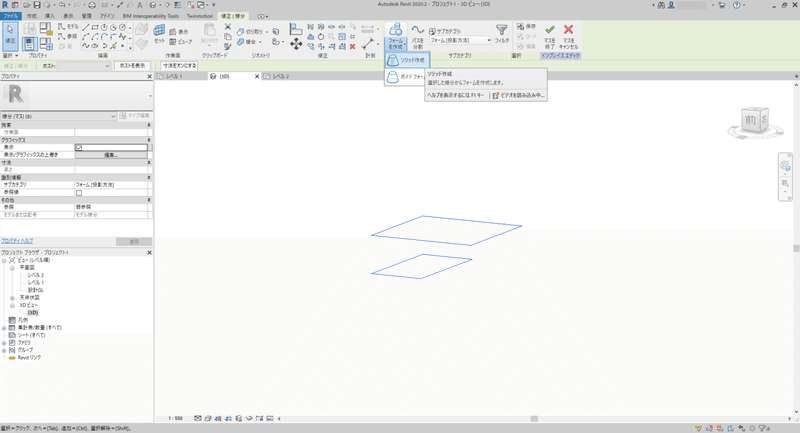
これでマスの形ができました!
マス終了をクリックすると、作成モードが終了しマスが本来のモデルに反映されます。
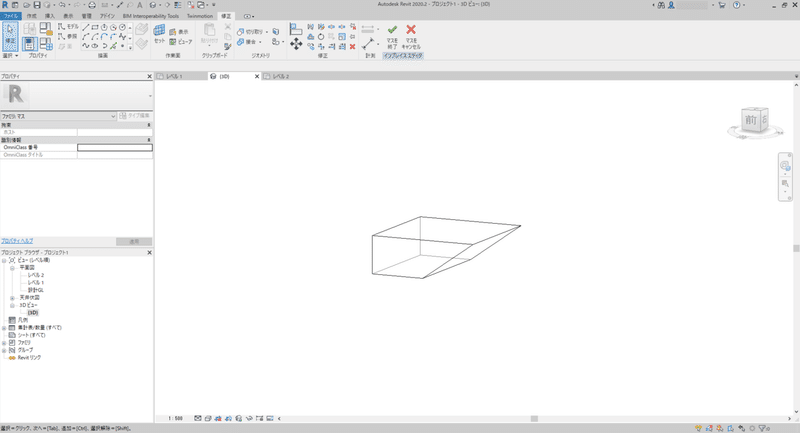
今回はマスを作成する部分の説明でした。
次回は本番、傾斜壁を作成していきたいと思います!
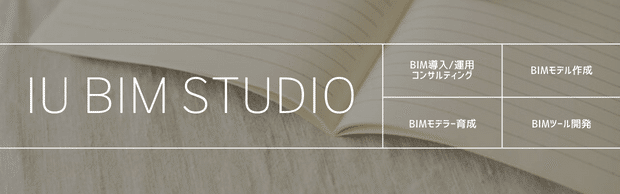
この記事が気に入ったらサポートをしてみませんか?
